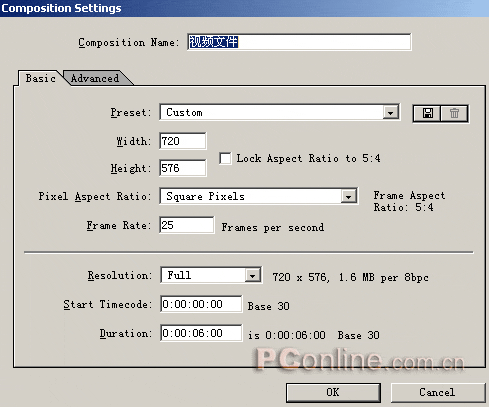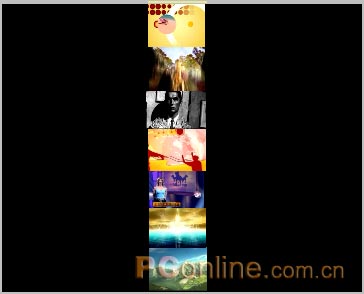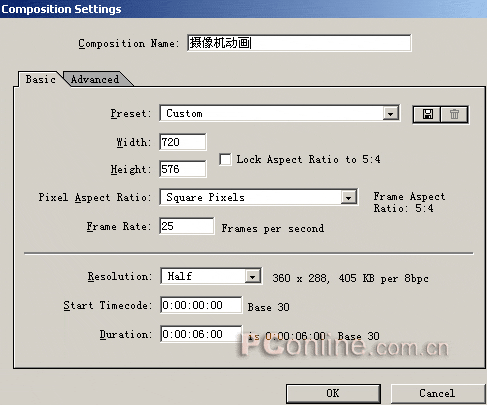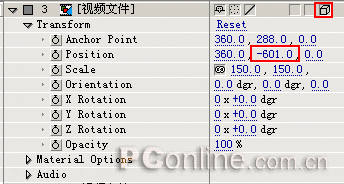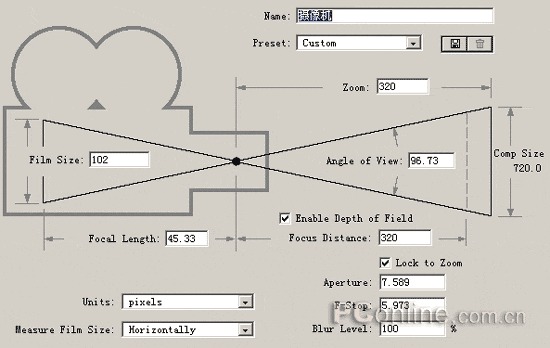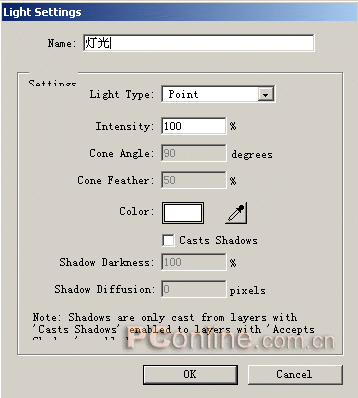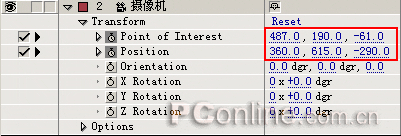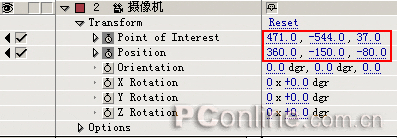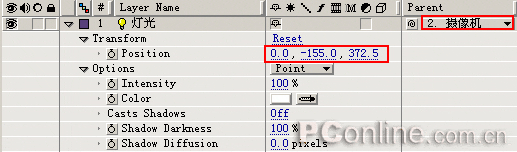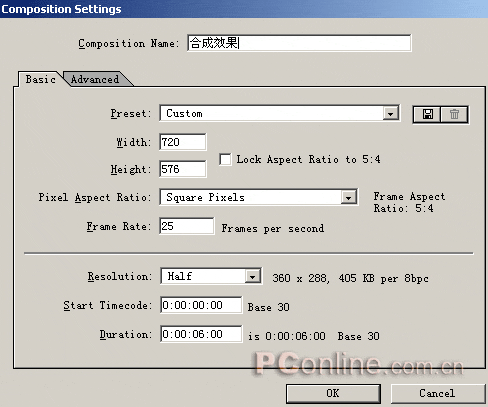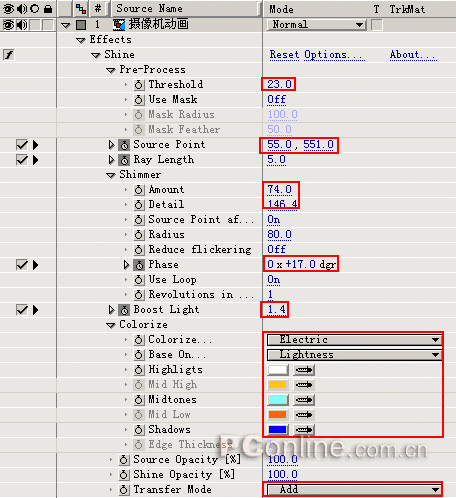圖66.在時間布局窗口中,將時間標尺移動到0秒位置,設置攝像機的起始位置。展開攝像機圖層的Transform參數設置選項,設置Point of Interest為(487.0,190.0,-61.0),設置Position為(360.0,615.0,-290.0),然後分別單擊兩項參數前的關鍵幀按鈕標誌,插入關鍵幀,如圖7所示。
7.將時間標尺移動到5:24秒位置,然後設置Point of Interest為(471,-544,37),設置Position為(360.0,-150,-80.0),如圖9所示。
這樣我們就生成了一個攝像機動畫,可以看出我們隻是改變了攝像機的Y坐標值,就好像是攝像機的鏡頭沿Y方向在移動,於是就產生了“視頻”文件從遠方向我們逐漸靠近的效果,如圖10所示。
圖108.在時間布局窗口中展開“燈光”圖層的參數設置選項,在參數設置欄上方單擊右鍵,選擇Columns/Parent顯示Parent選項,然後在Parent欄單擊“None”選項選擇“攝像機”,燈光層就會從屬於攝像機圖層的運動。設置Position燈光位置為(0.0,-155.0,372.5),如圖11所示。
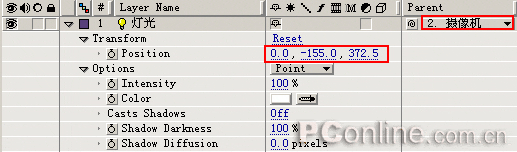
圖11
9.此時的效果如圖12所示。圖中顯示高亮的部分就是燈光照射部分,你也可以改變燈光的參數來改變燈光的照射範圍,將來光線的效果會隨著它的改變而改變。

圖12
10. 打開“Composition/New Composition”菜單選項,再新建一個Composition合成文件,命名為“合成效果”,大小為720×576,時間長度為6秒,Frame rate為25Frames per second,如圖13所示。
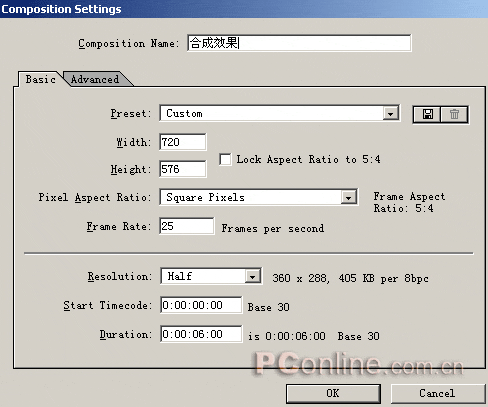
圖13打開“File/Import/File”菜單選項,導入一個動態的視頻背景文件。將項目
素材窗口中的“攝像機動畫”合成文件和視頻背景文件拖放到時間布局窗口中,將視頻背景文件放置於“攝像機動畫”層的下麵。選中“攝像機動畫”圖層,然後打開“Effect/Trapcode/Shine”菜單選項,為圖層增加Shine光線效果。將時間標尺移動到0秒位置,展開“攝像機”圖層的Effects/Shine參數設置選項,分別單擊Ray Length、Phase和Boost Light前的關鍵幀標誌,插入關鍵幀。設置Source Point(發光源)位置坐標為(55,551),這樣在開始的時候光線的照射方向為從屏幕的下方向上照射;設置Threshold為23;設置Ray Length(光線長度)為5.0;設置Phase為0x+17.0dgr,設置Amount為74,Detail為146.4,設置Boost Light為1.4;Colorize選擇Electric模式;選擇Transfer Mode(疊加模式)為Add這樣光線效果比較明顯,如圖14所示。
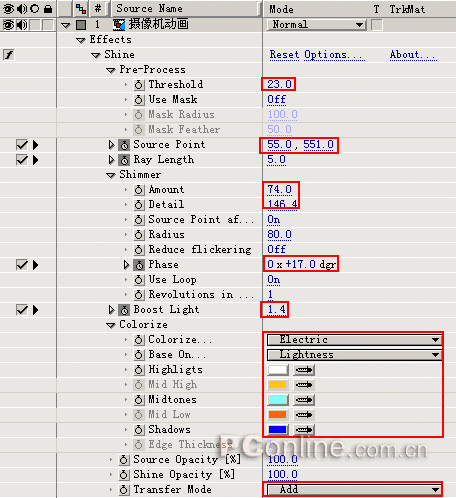
圖14
這時候的效果如圖15所示。

圖15
11.將時間標尺移動到5:27秒位置,設置Source Point為(170,240),設置Ray Length(光線長度)為10.1;設置Phase為0x+180.0dgr,設置Boost Light為12.8。這時候的效果如圖16所示。

圖16
12.按“Ctrl+M”組合鍵,打開Render渲染輸出窗口,然後設置Out to裏文件輸出文件路徑、文件名和文件格式,單擊Render按鈕輸出這個效果。
在這個例子中需要我們掌握的主要知識內容為攝像機、燈光和Shine插件的使用方法,朋友們可以從這個例子中初步接觸到攝像機的用法,在後麵的內容中,我們會繼續會對攝像機做更深入的介紹。